
|
Terminbalken |

Gantt-Diagramm |
Schnellnavigation |

|
Es gibt verschiedene Möglichkeiten für die Navigation und die Änderung des Zoomfaktors im Gantt-Diagramm.
Das Gantt-Diagramms und die Zeitachse können per Drag & Drop verschoben werden. Klicken Sie dazu mit der linken Maustaste auf eine freie Stelle in der Zeitachse bzw. der Diagrammfläche des Gantt-Diagramms, bewegen Sie den Mauszeiger nach links oder rechts und lassen Sie an der gewünschten Stelle los. Beachten Sie, dass die Drag & Drop-Navigation nicht funktioniert, wenn Sie auf eine Aufgabe im Gantt-Diagramm klicken.
Um den Zoomfaktor zu verändern, halten Sie die STRG-Taste gedrückt und bewegen gleichzeitig das Mausrad
Das Kontextmenü der Diagrammfläche bzw. der Kopfzeile in der Zeitachse bietet 3 Befehle zur Navigation, die im Folgenden erläutert werden:
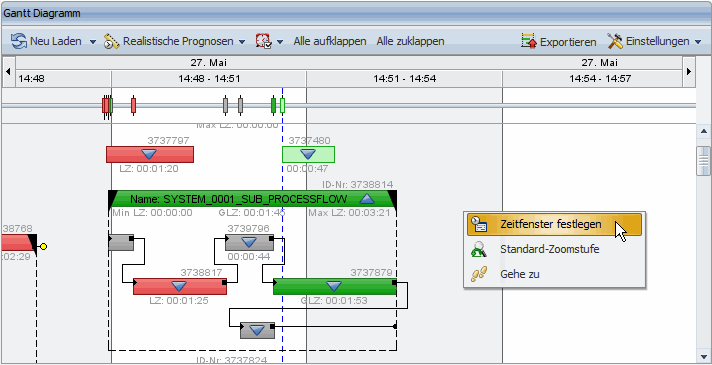
Zeitfenster festlegen:
Definition des Zeitraums, der im Gantt-Diagramm angezeigt werden soll.
Öffnet einen Dialog, in dem Datum und Uhrzeit für Beginn und Ende des Zeitfensters auszuwählen sind. Klicken Sie anschließend auf OK, um den Dialog zu schließen und die vorgenommenen Einstellungen zu übernehmen.
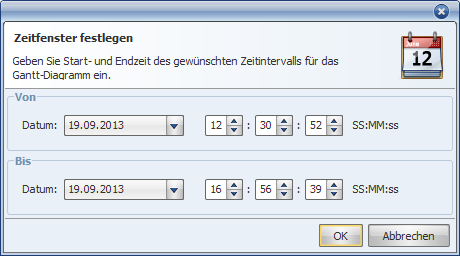
Standard Zoomstufe:
Setzt die Zoomstufe auf die Standardeinstellung zurück. Jeder Zeitabschnitt besitzt dabei eine Länge von 5 Tagen.
Gehe zu:
Öffnet den Suchdialog (siehe Abschnitt Schnellnavigation).
|
Automic Documentation - Tutorials - Automic Blog - Resources - Training & Services - Automic YouTube Channel - Download Center - Support |
Copyright © 2016 Automic Software GmbH |